Rodičovská kontrola ve Windows 8

- 3221
- 418
- Leo Frydrych
Mnoho rodičů se obává, že jejich děti mají nekontrolovaný přístup k internetu. Každý ví, že navzdory skutečnosti, že celosvětový web je největším bezplatným zdrojem informací, v některých rozích této sítě můžete najít to, co by bylo lepší skrýt před očima dětí. Pokud používáte Windows 8, nemusíte hledat, kde stahovat nebo koupit program rodičovské kontroly, protože tyto funkce jsou zabudovány do operačního systému a umožňují vám vytvořit vlastní pravidla pro práci pro děti v počítači.
Aktualizace 2015: Rodičovská kontrola a rodinná zabezpečení v systému Windows 10 pracuje poněkud odlišným způsobem, viz. Rodičovská kontrola ve Windows 10.
Vytvoření účtu dítěte
Chcete -li nakonfigurovat jakákoli omezení a pravidla pro uživatele, musíte vytvořit samostatný účet pro každého takového uživatele. Pokud potřebujete vytvořit účet dítěte, vyberte „Parametry“ a poté přejděte na „Změna počítačových parametrů“ v panelu Charms (panel, který se otevře, když je indikátor myši instruován na správné úhly monitoru).

Přidání účtu
Vyberte položku „Uživatelé“ a ve spodní části úvodní části - „Přidat uživatele“. Uživatele můžete vytvořit jak s účtem Windows Live (musíte zadat e -mailovou adresu), tak místní účet.

Rodičovská kontrola účtu
V poslední fázi musíte potvrdit, že tento účet je vytvořen pro vaše dítě a vyžaduje rodičovskou kontrolu. Mimochodem, ihned poté, co jsem při psaní této instrukce vytvořil takový účet, přišel dopis od společnosti Microsoft a informoval, že mohou nabídnout chránit děti před škodlivým obsahem v rámci rodičovské kontroly v systému Windows 8:
- Můžete sledovat aktivitu dětí, konkrétně, přijímat zprávy o webech a čas strávený v počítači.
- Flexibilně nakonfigurujte seznamy povolených a zakázaných webů na internetu.
- Stanovte pravidla týkající se času stráveného dítětem v počítači.
Nastavení rodičovské kontroly
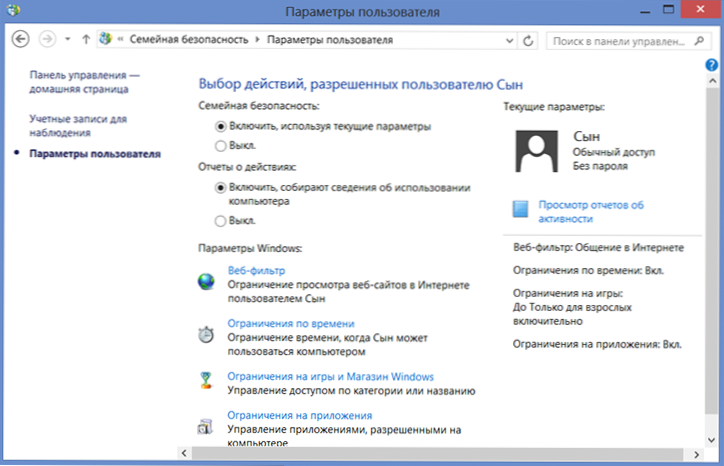
Nastavení povolení k účtu
Poté, co jste vytvořili účet dítěte, přejděte na ovládací panel a vyberte tam „Family Security“, po kterém v okně, které se otevřelo, vyberte nově vytvořený účet. Uvidíte všechna nastavení rodičovské kontroly, která lze použít na tento účet.
Webový filtr
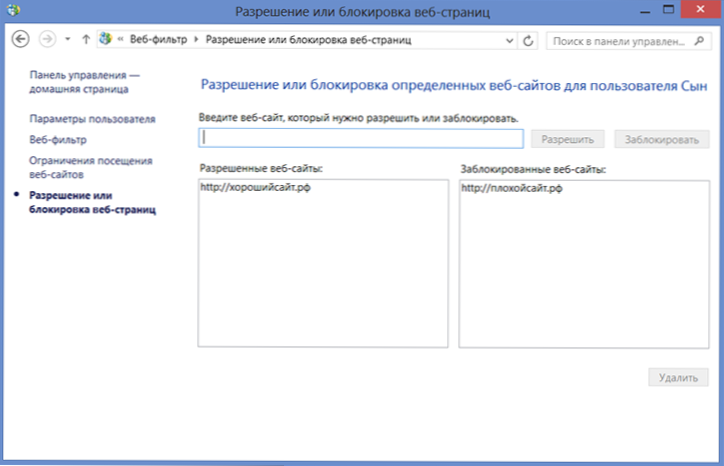
Ovládání přístupu k webům
Webový filtr umožňuje nakonfigurovat prohlížecí weby na internetu pro účetnictví dítěte: můžete vytvářet seznamy obou povolených i zakázaných webů. Můžete se také spolehnout na automatické omezení obsahu dospělých se systémem. Je také možné zakázat stahování jakýchkoli souborů z internetu.
Časová omezení
Další příležitost, kterou poskytuje rodičovskou kontrolu v systému Windows 8, je omezit použití počítače v čase: je možné označit dobu trvání počítače na počítači o pracovních a víkendech a také označit časové intervaly, když Počítač nelze použít vůbec (zakázaný čas)
Omezení her, aplikací, Windows Store
Kromě již uvažovaných funkcí vám rodičovská kontrola umožňuje omezit možnost spuštění aplikací a her z obchodu se systémem Windows 8 - podle kategorií, věk, hodnocení dalších uživatelů. Můžete také stanovit omezení na jiných, již nainstalovaných hrách.
Totéž platí pro běžné aplikace Windows - můžete si vybrat programy v počítači, které vaše dítě může spustit. Například, pokud opravdu nechcete, aby zkazil dokument ve vašem složitém programu práce pro dospělé, můžete zakázat jeho spuštění pro účet dítěte.
UPD: Dnes, týden poté, co jsem vytvořil účet, abych mohl napsat tento článek, jsem obdržel zprávu o akcích virtuálního syna v poště, což je podle mého názoru velmi pohodlné, podle mého názoru velmi pohodlné.
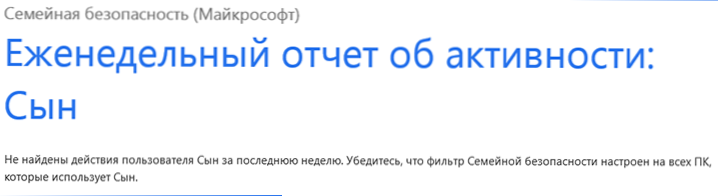
Shrnutí lze říci, že funkce rodičovské kontroly, které tvoří Windows 8, se dobře vyrovnávají s úkoly a mají poměrně širokou sadu funkcí. V předchozích verzích Windows, za účelem omezení přístupu na určité stránky, zakazují spuštění programů nebo nastavíte pracovní dobu pomocí jednoho nástroje, byste se pravděpodobně museli obrátit na placený produkt třetí strany. Zde lze říci zdarma, zabudovaný do operačního systému.

